Cómo ocultar las notificaciones de la pantalla de bloqueo en Android
Las notificaciones de Android eliminan la necesidad de buscar actualizaciones y alertas en aplicaciones individuales. Convenientemente, su teléfono Android también muestra estas notificaciones en la pantalla de bloqueo de forma predeterminada, lo que le permite leer las notificaciones sin desbloquear primero su teléfono. Sin embargo, es posible que desee ocultar por completo estas notificaciones de su pantalla de bloqueo si le preocupa su privacidad.
Si bien las notificaciones de la pantalla de bloqueo son muy útiles, también ponen en riesgo su privacidad si deja su teléfono desatendido. Cualquier persona con acceso físico a su teléfono puede leer fácilmente sus mensajes privados, OTP y otra información confidencial sin verificar su identidad. Afortunadamente, puedes evitar todo esto apagando la pantalla de bloqueo. Notificaciones en Android.
Hay varias maneras de hacer esto. Puede optar por ocultar las notificaciones de la pantalla de bloqueo para algunas aplicaciones seleccionadas o deshabilitar las notificaciones de la pantalla de bloqueo por completo en su teléfono Android. En este artículo, los compartiremos en detalle. Entonces vamos.
Lee También Cómo Crear Un Código QR En 7 Sencillos Pasos
Cómo Crear Un Código QR En 7 Sencillos PasosCómo ocultar las notificaciones de la pantalla de bloqueo para aplicaciones específicas en Android
Su teléfono Android le permite elegir qué tipo de notificaciones puede enviar una aplicación a la pantalla de bloqueo. Esto le da la opción de ocultar notificaciones que pueden contener datos confidenciales como mensajes privados, información bancaria, etc.
Entonces, si desea ocultar las notificaciones de la pantalla de bloqueo para una aplicación específica en su teléfono Android, esto es lo que debe hacer.
Paso 1: Abra la aplicación Configuración en su teléfono y vaya a Aplicaciones y notificaciones. Toque la opción Ver todas las aplicaciones en la siguiente pantalla.
2do paso: Desplácese hacia abajo para tocar la aplicación cuyas notificaciones desea ocultar de la pantalla de bloqueo. Alternativamente, también puede usar la herramienta de búsqueda en la esquina superior derecha para ubicar rápidamente la aplicación.
Lee También No Hay Altavoces Ni Auriculares Conectados: Métodos Para Solucionarlo
No Hay Altavoces Ni Auriculares Conectados: Métodos Para Solucionarlo
Paso 3: En la página de información de la aplicación, toca Notificaciones. Esto le mostrará una lista de los diferentes tipos de notificaciones que puede enviar la aplicación.
Tenga en cuenta que estas categorías de notificación difieren de una aplicación a otra. Por ejemplo, una aplicación como Instagram te mostrará opciones como notificaciones de mensajes directos, comentarios, me gusta, etc. Esto será diferente de las opciones de notificación que muestra una aplicación de mensajería.
Lee También Cómo Recuperar La Contraseña De Windows 10
Cómo Recuperar La Contraseña De Windows 10Paso 4: Toque el tipo de notificación que desea ocultar de la pantalla de bloqueo.
Paso 5: Toque la flecha hacia abajo para expandir el menú Avanzado y seleccione la opción Bloquear pantalla.
 SpyHunter 5. Usabilidad, Efectividad Y Confiabilidad
SpyHunter 5. Usabilidad, Efectividad Y ConfiabilidadPaso 6: Finalmente, seleccione la opción "No mostrar notificaciones".
Puede repetir los mismos pasos para otras categorías de notificación y decidir qué tipo de notificación mostrar en la pantalla de bloqueo.
Cómo ocultar las notificaciones de la pantalla de bloqueo de todas las aplicaciones en Android
Desactivar las notificaciones de la pantalla de bloqueo para una aplicación específica es fácil. Esto lo obliga a pasar por cada categoría de notificación por separado. Afortunadamente, también hay otra opción. También puede optar por ocultar completamente las notificaciones de la pantalla de bloqueo en Android. Esto evitará que todas las aplicaciones de su teléfono envíen notificaciones en la pantalla de bloqueo.
Para deshabilitar las notificaciones de la pantalla de bloqueo en Android, siga los pasos a continuación.
Lee También Los 7 Mejores AntiMalware Para Windows
Los 7 Mejores AntiMalware Para WindowsPaso 1: Abra la aplicación Configuración en su teléfono y vaya a Aplicaciones y notificaciones.
2do paso: Vaya a Notificaciones y desplácese hacia abajo para tocar Notificaciones en la pantalla de bloqueo.
 Cómo Activar Windows Defender Directiva De Grupo
Cómo Activar Windows Defender Directiva De GrupoPaso 3: Seleccione "No mostrar notificaciones" en el menú que aparece.
Y es eso. Una vez realizado el cambio, ninguna de sus notificaciones aparecerá en la pantalla de bloqueo. Aún podrá ver sus notificaciones después de desbloquear su teléfono y bajar la sombra de notificación.
Estos pasos deberían funcionar en la mayoría de los teléfonos Android estándar. Sin embargo, si está utilizando un teléfono Samsung Galaxy, los pasos para ocultar las notificaciones de la pantalla de bloqueo serán un poco diferentes. Es tan simple.
Abra el menú Configuración para ocultar las notificaciones de la pantalla de bloqueo en su teléfono Samsung. Desplácese hacia abajo para tocar la pantalla de bloqueo y apague el interruptor junto a Notificaciones.
Y estás listo. La pantalla de bloqueo de su teléfono permanecerá tan limpia como siempre.
protege tu privacidad
si pensaras eso bloquea tu teléfono android con una contraseña fue suficiente para proteger su privacidad, debe reconsiderarlo. Ocultar las notificaciones de la pantalla de bloqueo es una buena manera de proteger su privacidad si la deja desatendida o la pierde. Sin embargo, si aún desea recibir notificaciones, es útil definir los tipos de notificaciones que una aplicación debe enviar en la pantalla de bloqueo.
Si quieres conocer otros artículos parecidos a Cómo ocultar las notificaciones de la pantalla de bloqueo en Android puedes visitar la categoría Informática.

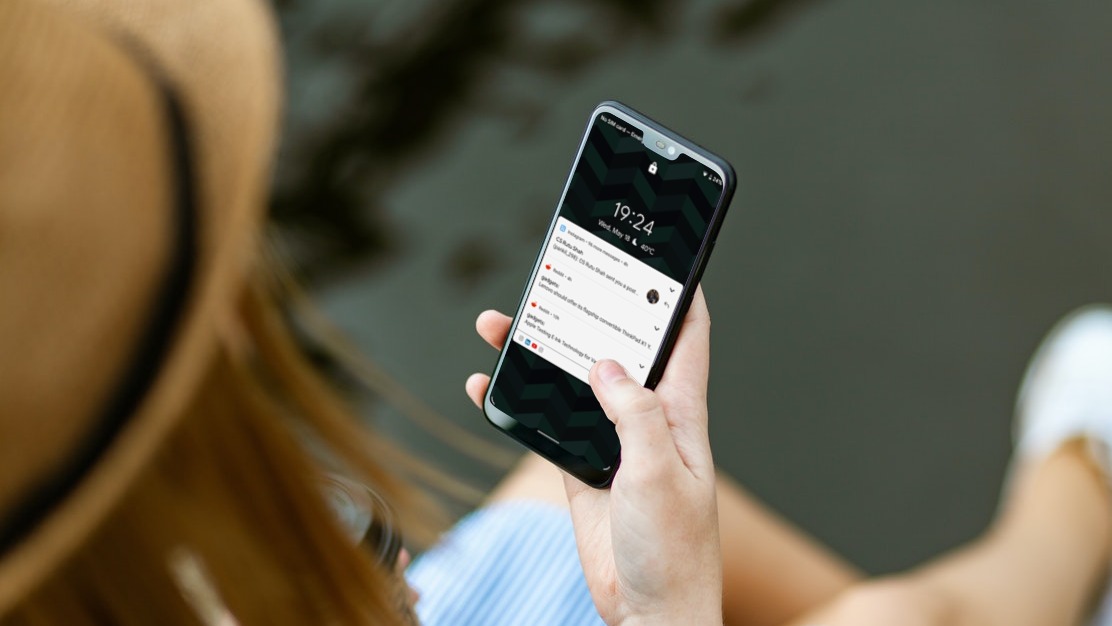
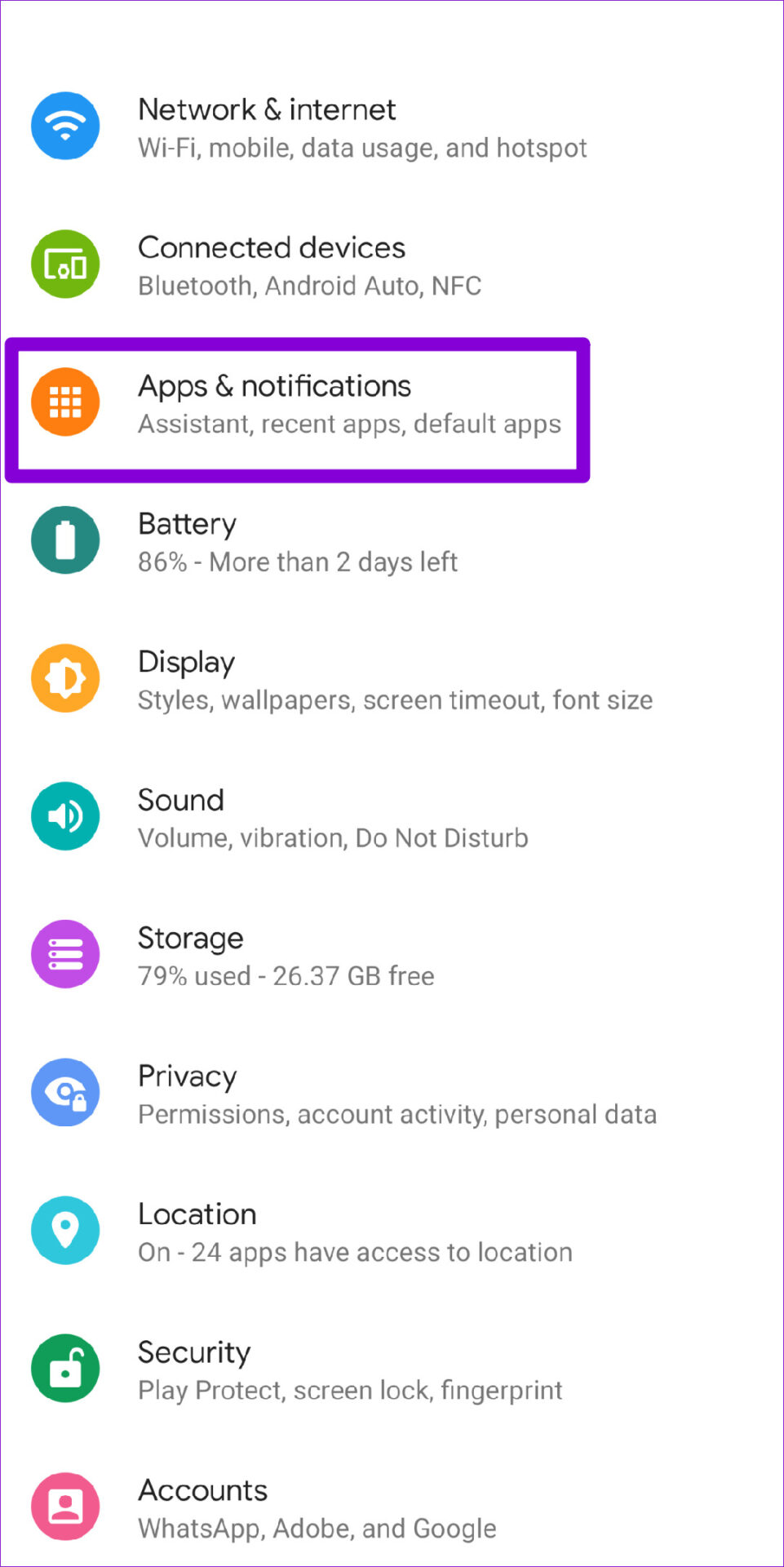

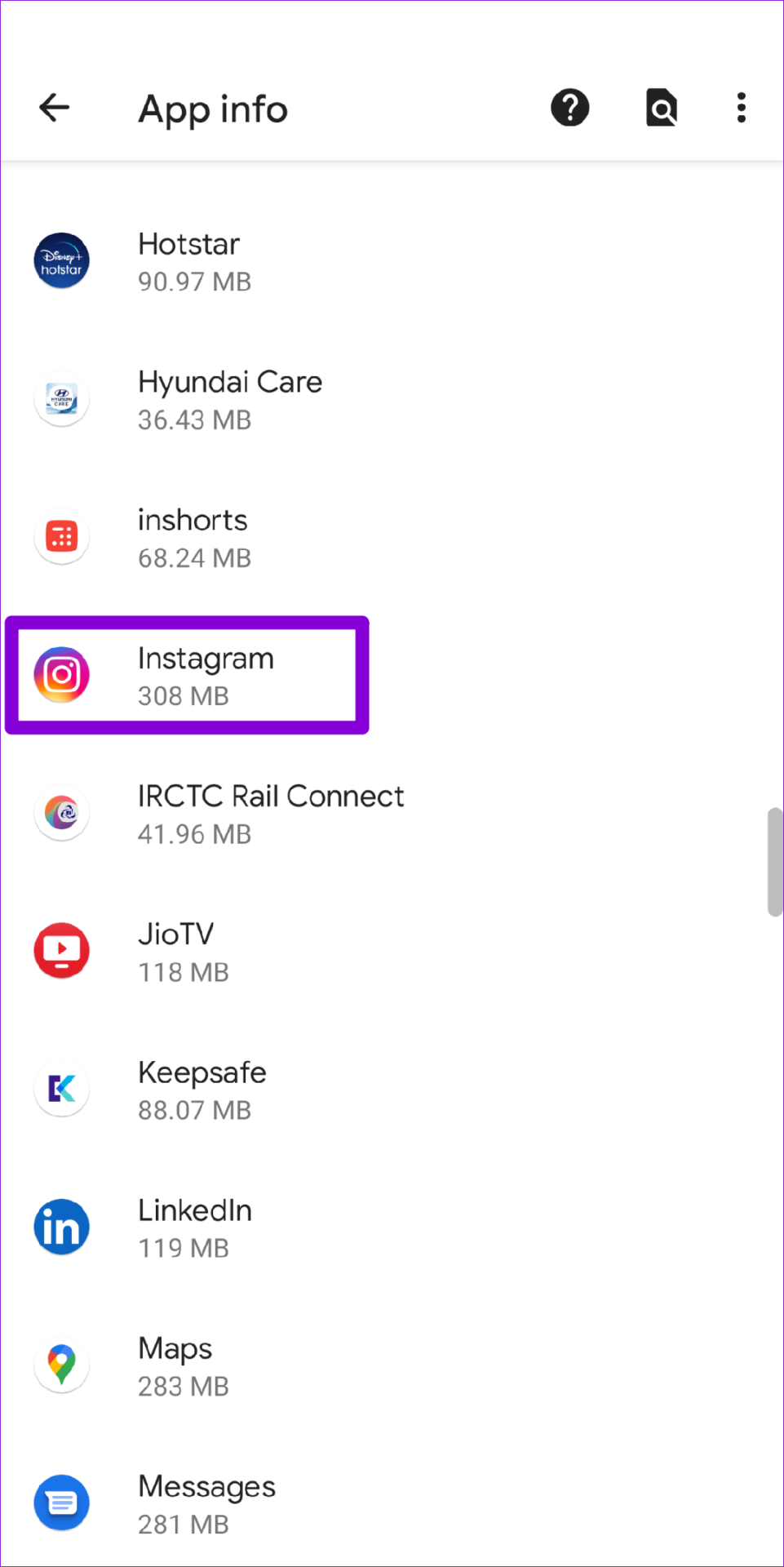
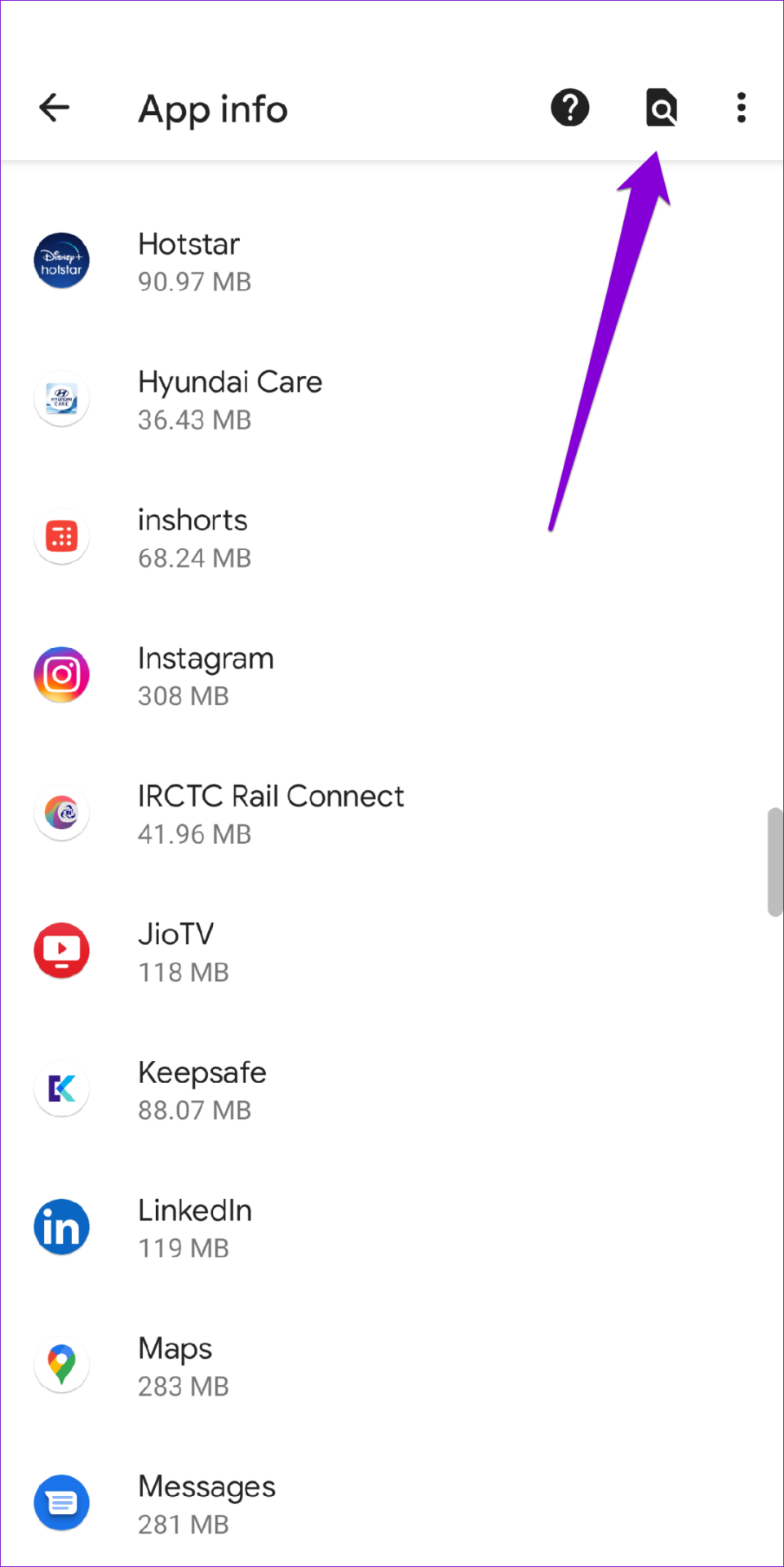
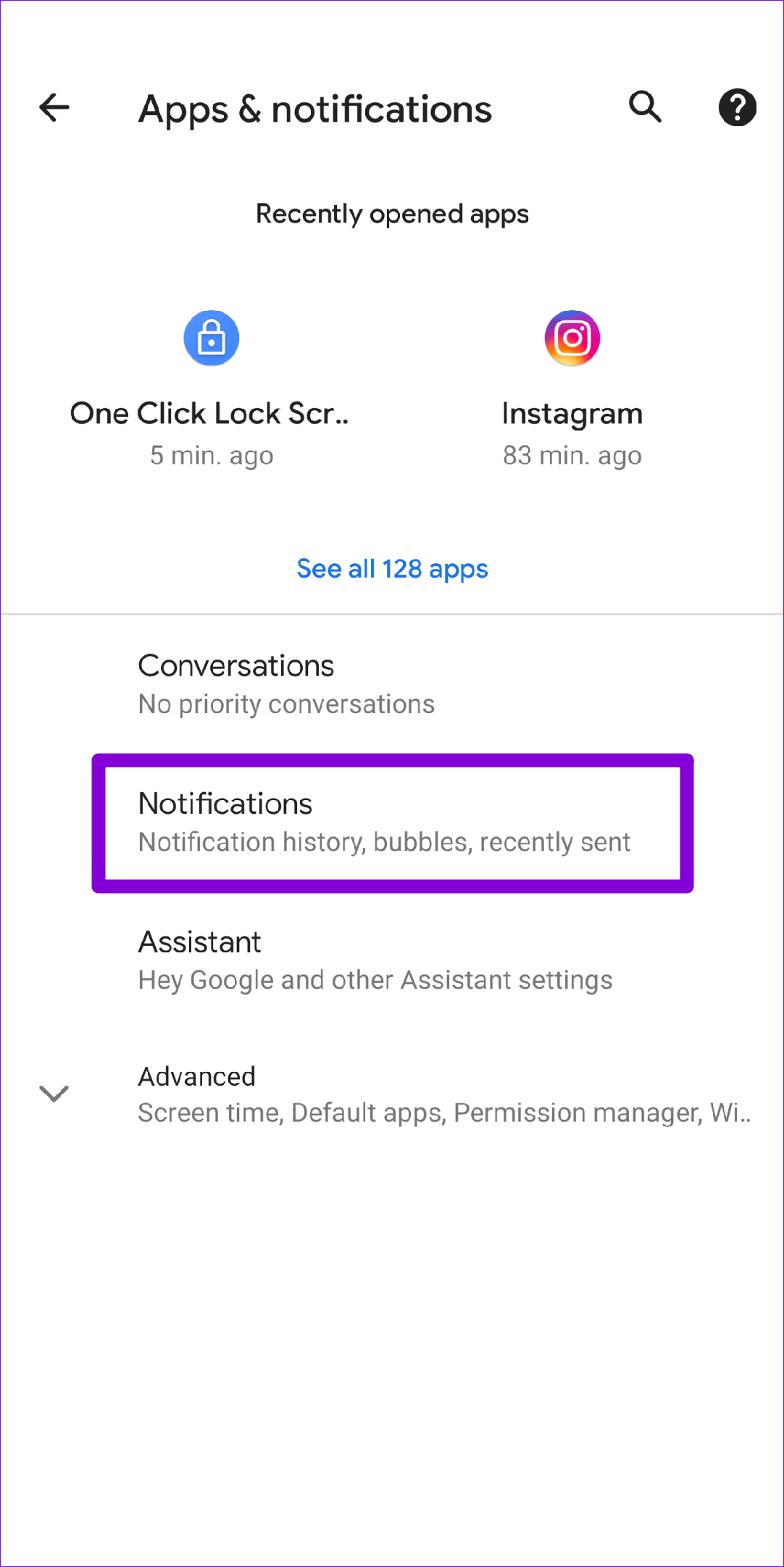
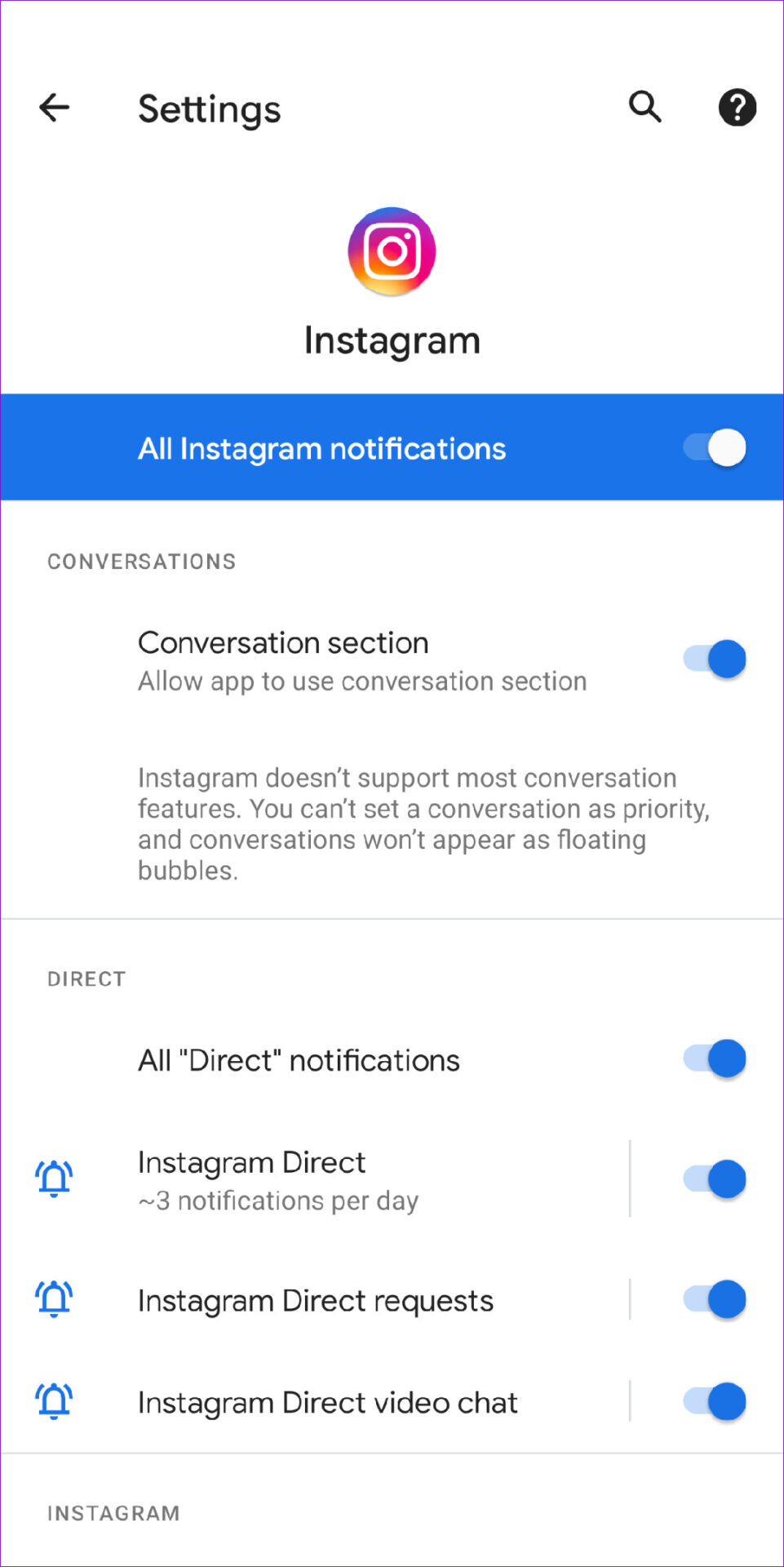
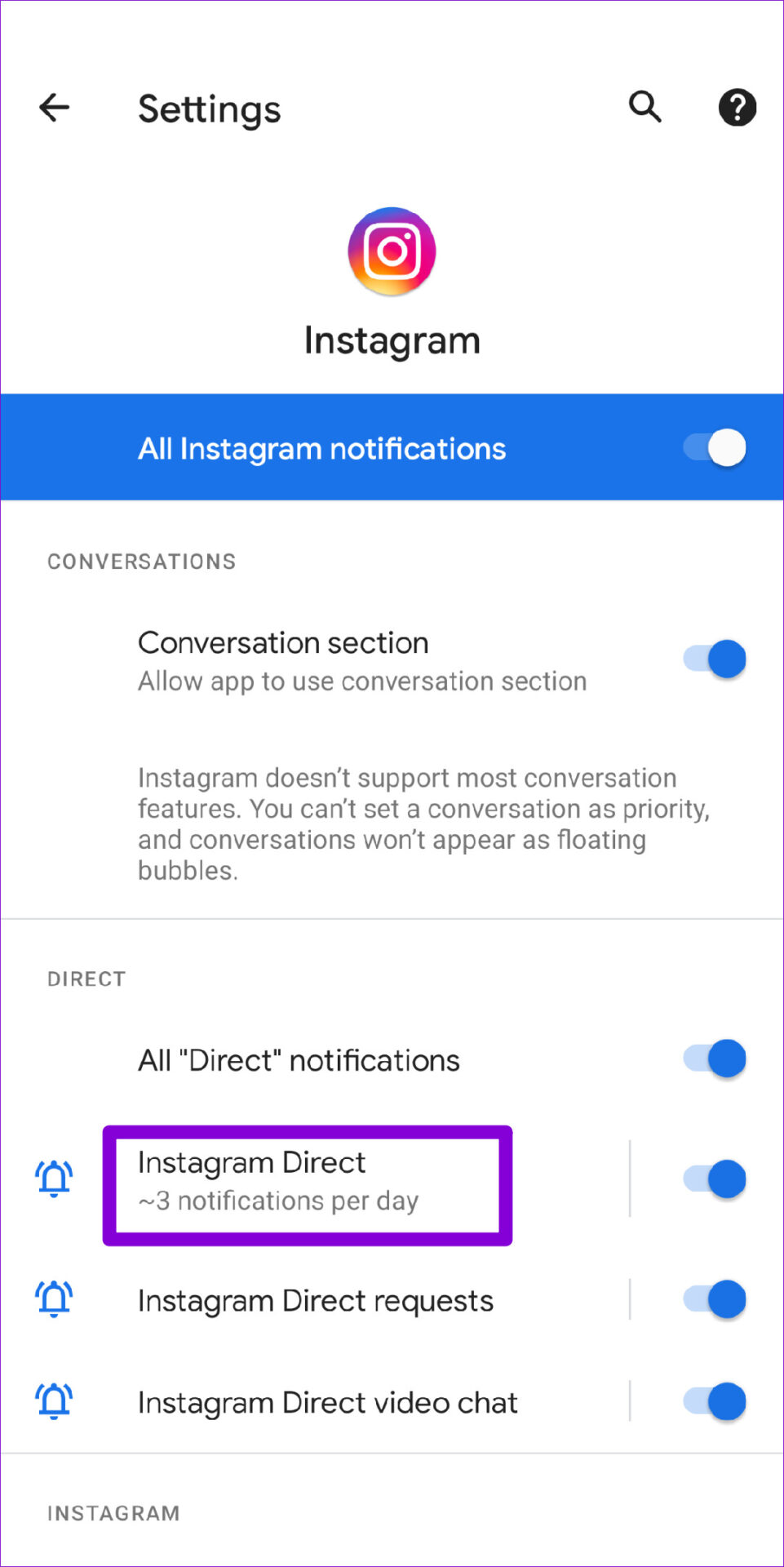
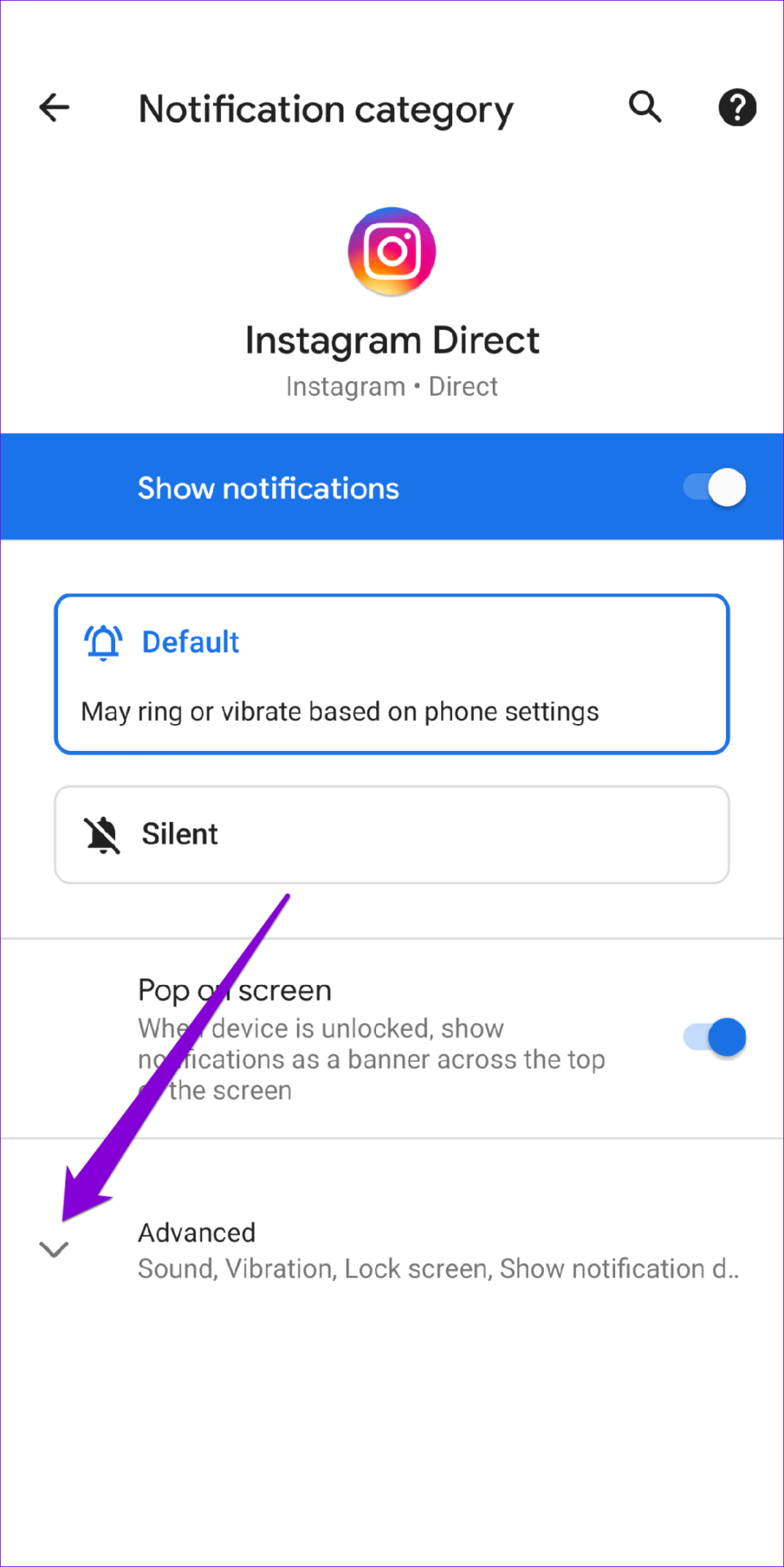

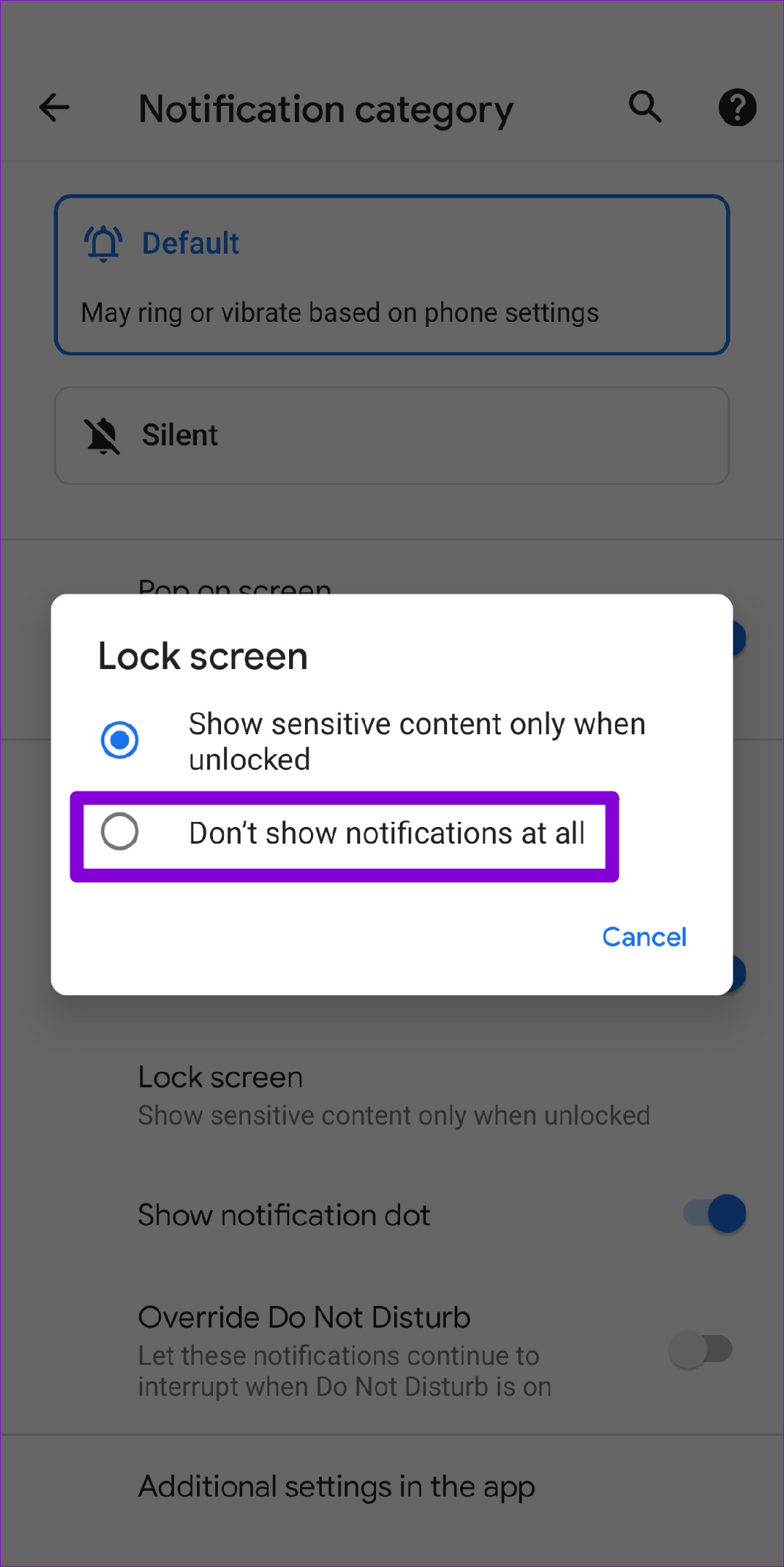
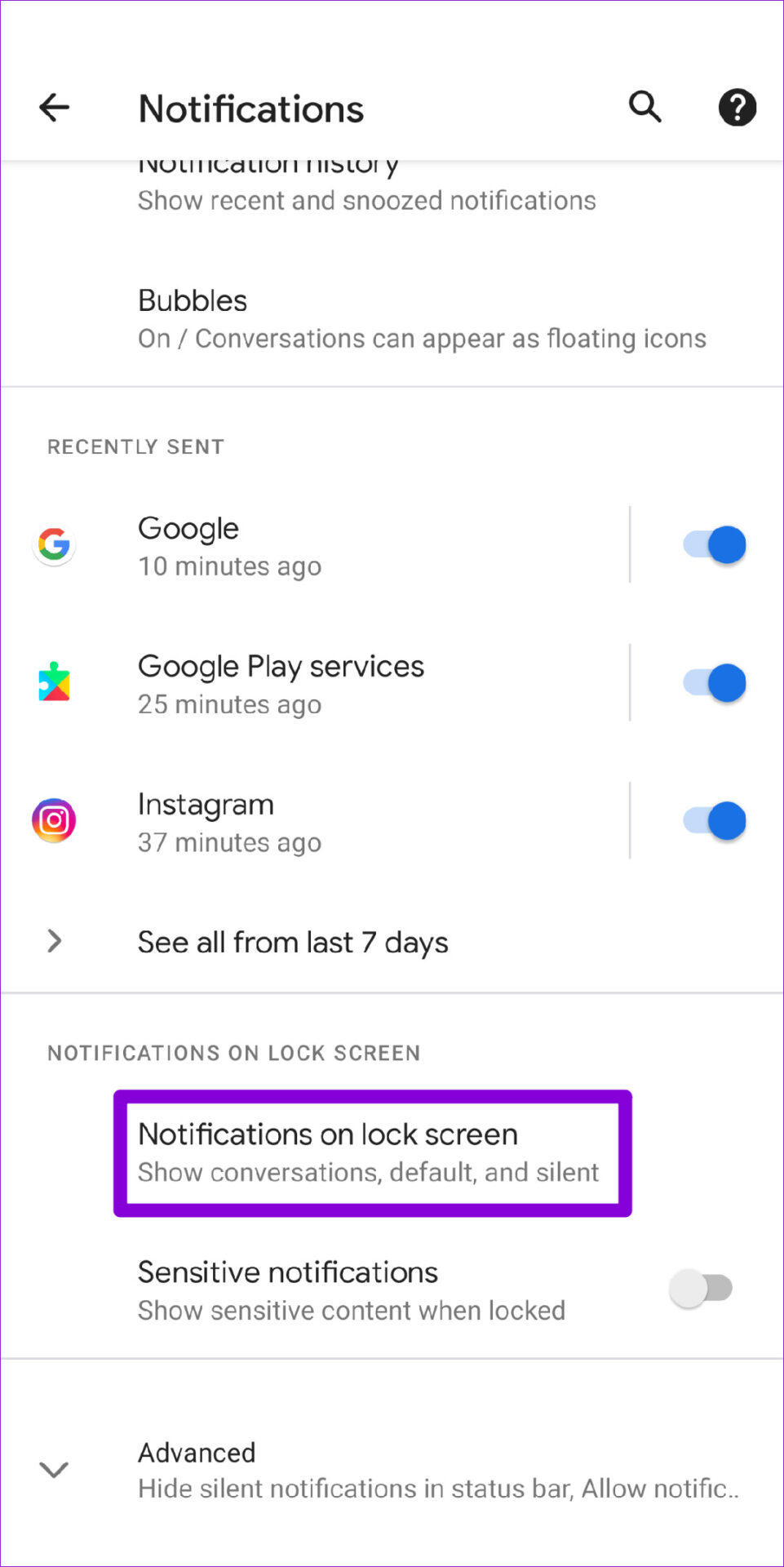
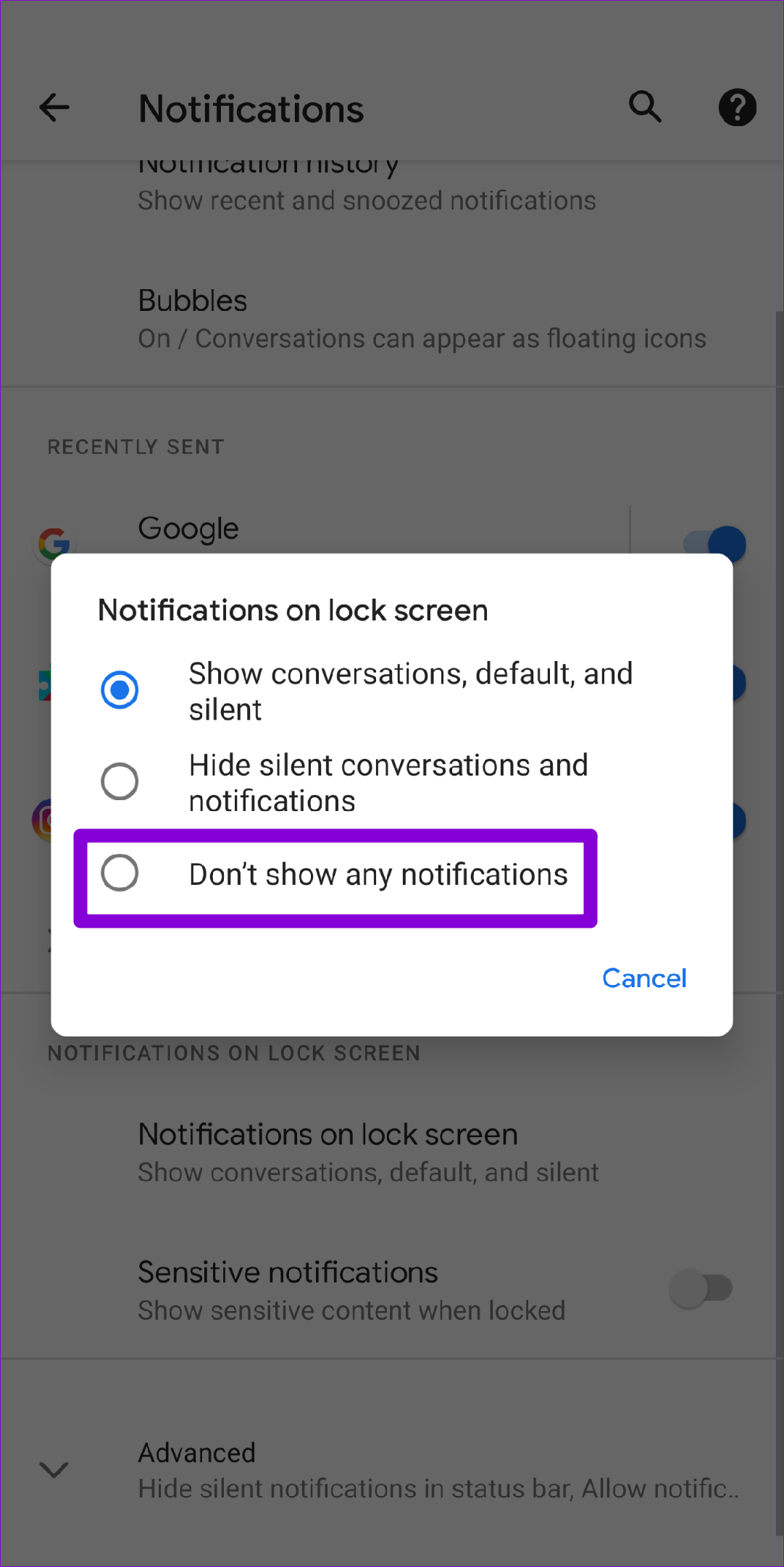
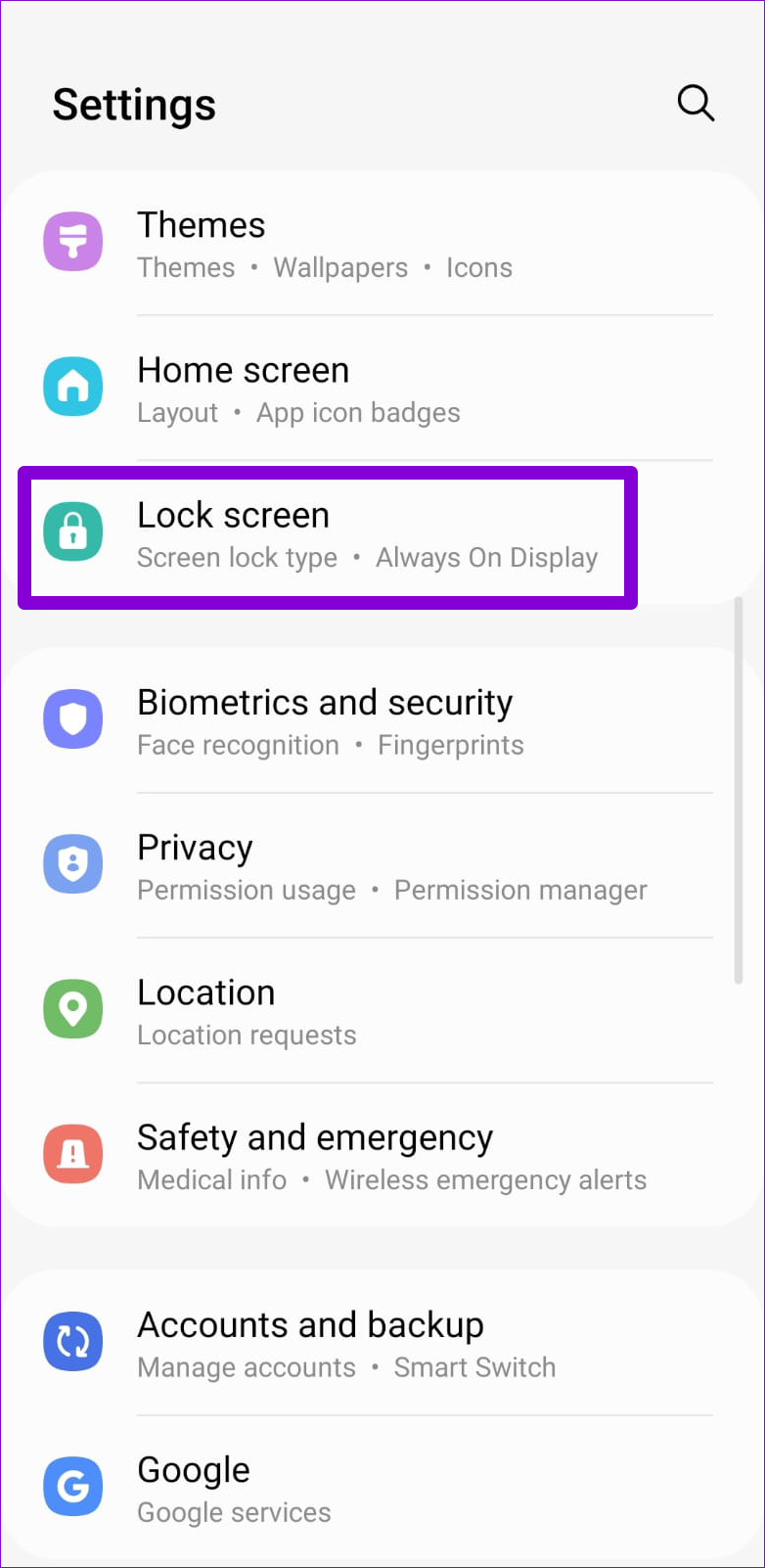

TE PUEDE INTERESAR